如何在 Apple Photos 中使用重复检测
![]()
随着我们跨多个设备和跨时间段捕获的图像数量增加,很容易累积重复图像,从而使”照片”中的搜索结果变得更糟并占用存储空间。例如,我的图书馆包含近 50,000 张图像,时间可以追溯到 30 多年前,即 20 世纪 90 年代初,当时我开始拍摄数码照片并扫描模拟照片。
苹果在发布最新操作系统之前基本上避免了这个问题。这可能是因为它不想建议删除图像——也许公司的软件会出错!但在 macOS 13 Ventura、iOS 16 和 iPadOS 16 中,苹果终于迈出了一步,添加了重复相册。它依靠机器学习来匹配几乎可以肯定是照片库中包含的重复图像的图像。你必须查看所有比赛才能将其删除,这样你仍然坐在队长的位置上。 (该功能还可以匹配视频,但在我的收藏中没有找到,可能是因为它使用了更精确的匹配。)
如果您在 macOS 的”照片”部分或 iOS/iPadOS 的”实用工具”下没有看到”重复项”相册,则您可能需要等待更长时间,以便设备处理您的图库并查找重复项。更新后,这可能需要几小时到几天的时间,具体取决于硬件的计算能力以及照片(或 iCloud 照片)库中的图像数量。
当您选择”重复”相册时,您会看到按日期排列的条目列表,其中并排有两张或多张”照片”认为实际上相同的图像。所有版本的照片都会将图像的大小叠加在顶部。
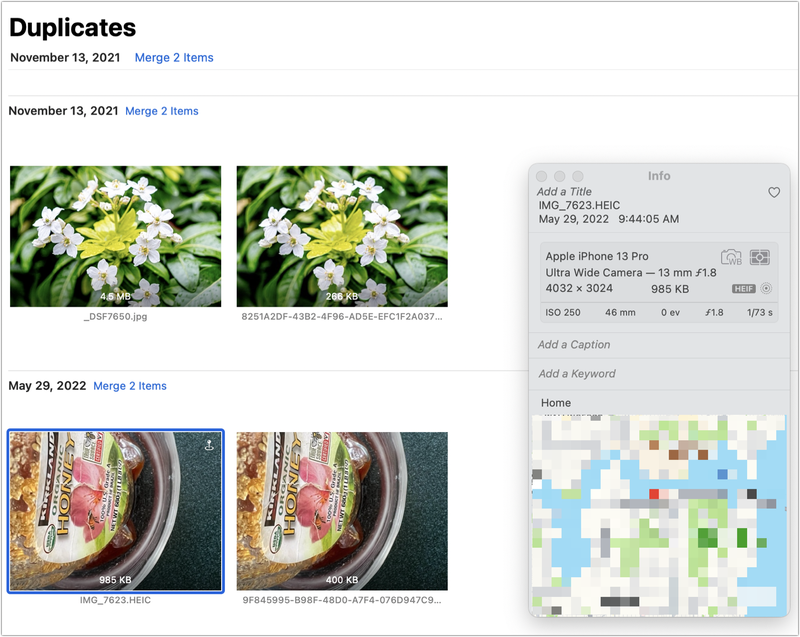 “重复”相册显示”照片”认为实际上或实际上相同的图像。但是您必须查看元数据才能了解有关它们的更多信息,而不仅仅是它们的文件名和大小。
“重复”相册显示”照片”认为实际上或实际上相同的图像。但是您必须查看元数据才能了解有关它们的更多信息,而不仅仅是它们的文件名和大小。
要了解更多详细信息,例如元数据,您必须深入挖掘:
- 在 iOS/iPadOS 中,点按图像,然后向上滑动即可查看元数据。然后,您可以左右滑动以比较可疑重复项中的图像和元数据。
- 在 macOS 中,调出”窗口”>”信息”,然后依次选择图像以在”信息”面板中查看其特征。
在某些情况下,您可能会发现图像的低分辨率或元数据清理版本与高分辨率或包含更多嵌入数据的图像并存。例如,如果您在 iOS 中通过 Instagram 发布照片,Instagram 会以较低的分辨率制作一份副本,其中大部分元数据都会被删除。该重新格式化的图像看起来相同,并且”照片”将此类图像标记为重复项。
在其他情况下,情况可能更加微妙:一张图像中缺少该位置,但另一张图像中却存在该位置,或者它们是相同的,只是其中一张图像稍微下采样了。我发现在独立相机上以原始模式拍摄的一系列图像被”照片”标记为重复:连拍速度如此之快,以至于四张图像(命名不同)是在同一秒内拍摄的,并且拍摄对象之间的姿势几乎相同。
 苹果警告您它将如何解决”合并”问题。
苹果警告您它将如何解决”合并”问题。
如果您确信两个或多个图像彼此重复,请点击”合并”或单击”合并 X 项”。苹果提供了一条警告,解释说它将保留最高分辨率和细节的图像,并将其他图像移至”最近删除”。不过,Apple 并未指明它将保留或合并数据到集合中的哪张图像。单击或点按”合并 X 项”以完成操作。
但是,为了确保做出选择,请不要单击或点按”合并”。相反,选择要删除的图片,然后选择”图片”>”删除 1 张照片”,或者点按该图片并点按垃圾桶项目。您无法以这种方式合并元数据(这需要第三方软件),但它确实可以让您做出选择。
要对重复数据删除进行更多控制,包括设置匹配选项以及对元数据有更多并排可见性,请获取适用于 macOS 的 PowerPhotos 2 来自 Fat Cat Software,从该版本开始,该版本支持 Mac 上本地存储的照片库和优化的 iCloud 照片库。
